
Ved visse lejligheder er det ganske ubehageligt at lade Mac'en fungere alene, især når man downloader en tung fil eller for eksempel eksporterer en video, og når man går for at kontrollere resultatet efter et stykke tid, ser man, at den ikke er avanceret næsten intet, siden automatisk kort efter at den er gået i dvaletilstandog er stoppet med at arbejde.
Og det er, at søvntilstanden ved mange lejligheder er meget god, men sandheden er, at det i mange tilfælde kan være noget virkelig irriterende. Hvis du ikke er interesseret i, at din Mac automatisk går i dvale som standard efter et par minutter uden at bruge den, Vi vil vise dig, hvordan du helt deaktiverer denne mulighed på en enkel måde.
Undgå, at din Mac automatisk går i dvale
Heldigvis har Apple indbygget en mulighed i macOS i lang tid giver dig mulighed for at deaktivere denne mulighed, hvis du ikke har brug for det. Under alle omstændigheder er ideen med at ændre denne indstilling, at du ikke har brug for det igen, for hvis du for eksempel vil have, at dette kun skal ske hver så ofte, har du nogle gratis og meget lette applikationer, der giver dig mulighed for at justere dette. med et tryk på en knap, hvordan kunne de være Koffein o amfetamin.
Men hvis du ikke ønsker at spilde tid mere, du kan ændre indstillingerne på din Mac og voila, selvom som sagt, hvis du har brug for det så ofte, kan det være lidt mere besværligt. For at deaktivere det fuldstændigt kan du følge disse trin:
- Gå til på din Mac Systempræferencer.
- Vælg i indstillingsmenuen "Economizer".
- Inde i vinduet ser du, at der øverst er en lille skyder under navnet "Sluk for skærmen efter". Træk det helt til højre, specifikt op til hvor der står "Aldrig".
- Når du gør dette, vises en advarsel, der indikerer, at det er muligt, at din Mac bruger mere strøm ved at aktivere denne mulighed. Det skal du bare klik på accept-knappen.
Når du har konfigureret dette, Som standard går din Mac ikke automatisk i dvaletilstand, men hvis du ønsker det, skal du gå manuelt fra æbleikonet i værktøjslinjen øverst. Hvis du skifter mening i fremtiden, kan du naturligvis vende tilbage til dette afsnit inden for din Macs præferencer, og ved at glide kan du konfigurere din computer igen, så den efter et bestemt tidsrum automatisk går i dvaletilstand, som du tidligere havde konfigureret.
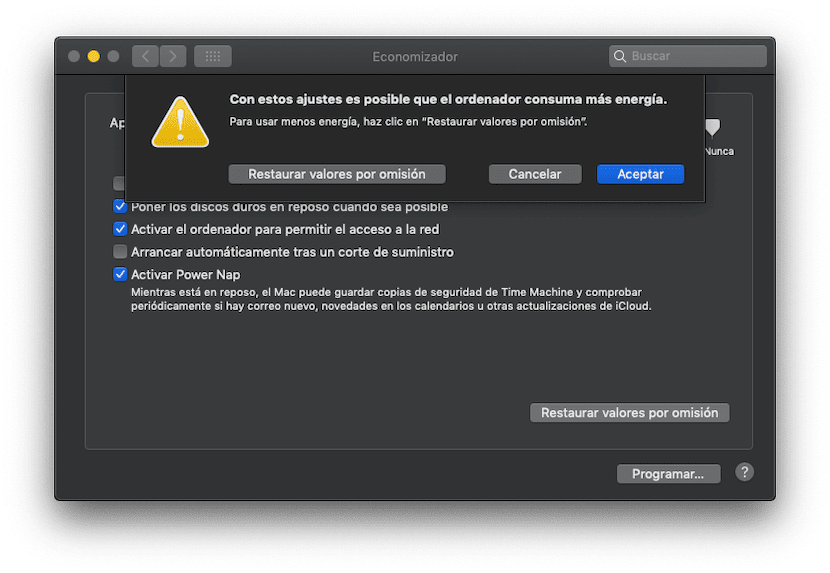
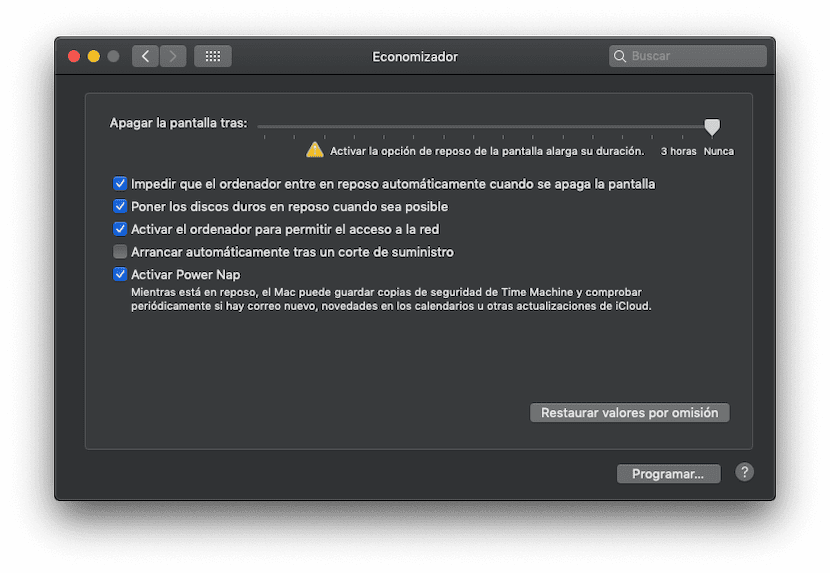
Jeg gjorde dette, og det går i søvn
Det samme sker med mig som Joa. Jeg har kontrollerne på "aldrig", og den går i dvale.
sudo pmset -en standby 0
Det samme er der ingen måde at forhindre, at den går i dvale på mindre end en time, til trods for ALDRIG at sætte økonomisøren i dvale med OG uden batteri. Er der ingen løsning? Det er skørt at skulle efterlade en papirvægt på tastaturet hver aften.
Hej, min iMac går i dvale, selvom den er konfigureret, så skærmen aldrig slukkes, og afkrydsningsfeltet "forhindrer computer i at sove, når skærmen slukker". Jeg forstår ikke hvorfor. Dette skal ikke ske. Jeg har OS X 10.14.6. Kan nogen hjælpe mig. Tak.
tak 🙂
Hej allesammen. Efter næsten at være skør er det lykkedes mig. Sådan her: Jeg er gået til "Systemindstillinger". Jeg klikkede på "Trommer". Meddelelsen "Sluk skærmen efter ..." vises. Jeg har trukket markøren til "Aldrig". Han har advaret mig om, at dette vil forbruge mere energi, og jeg klikkede på "OK". Jeg håber, det hjælper dig.
Ved du ikke, hvordan du læser? Den løsning er, hvad artiklen giver, og den løser faktisk IKKE noget. Det bliver ved med at gå i hvile. Jeg har macOS Big Sur 11.5.2 MacBook 2019, og dette lort bliver ved med at sove efter et par minutter. Hvis jeg forlader musikken, betragter den den ikke som aktivitet og stopper den. Downloads er sat på pause i rækkefølge. Mac er stadig et ret middelmådigt system, men der er ikke mange muligheder ...
Problemet fortsætter. Hvorfor udgiver de løsninger, der IKKE løser noget? Jeg har macOS Big Sur 11.5.2 MacBook 2019, og dette affald bliver ved med at gå i dvale efter et par minutter. Hvis jeg forlader musikken, betragter den den ikke som aktivitet og stopper den. Downloads er sat på pause i rækkefølge. Mac er stadig et ret middelmådigt system, men der er ikke mange muligheder ...